- Centro di Supporto
- Multilingue
- Lingua
- Aiutaci a tradurre
Come impostare google come browser predefinito su Windows, macOS, Android, iOS
da Elisa | Aggiornato 24.12.2024 | da Elisa
In questo Blog, vi introduciamo di come impostare chrome come browser predefinito su Android/Windows/Mac.

1. Vai all'app Impostazioni del tuo dispositivo Android.
2. Scorri verso il basso e seleziona App o Applicazioni (il nome potrebbe variare leggermente a seconda del dispositivo).
3. Nella schermata delle app, cerca e seleziona App predefinite. Su alcune versioni di Android, potresti dover andare su Gestisci app o Impostazioni app prima di vedere l'opzione per le app predefinite.
4. Trova la sezione che riguarda il Browser o Browser web predefinito.
5. Clicca sulla voce che indica l'attuale browser predefinito, quindi seleziona Google Chrome dalla lista delle app disponibili.
1. Apri il menu Start e seleziona "Impostazioni".
2. Nelle impostazioni, fai clic su "App".
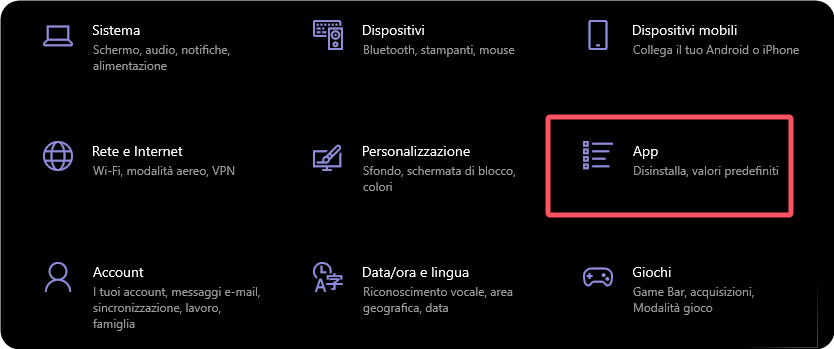
3. Nella sezione "App predefinite" a sinistra, fai clic su "Browser Web".
4. Si aprirà una finestra con l'elenco dei browser web disponibili. Se Google Chrome non è già selezionato, fai clic su di esso.
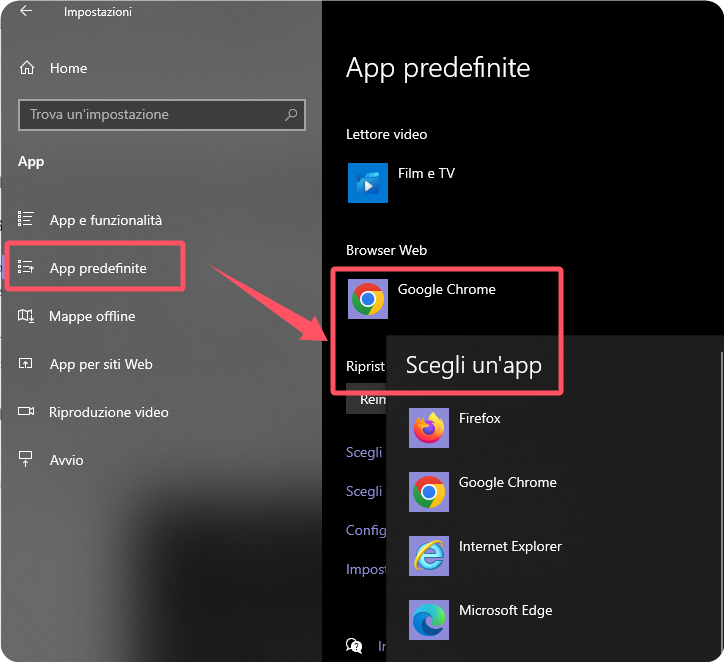
Chiudi le impostazioni. Ora Google Chrome sarà il tuo browser predefinito su Windows.
Vuoi pulire cache del browser e del pc? Ecco come fare: Pulire cache del browser e cache del pc per velocizzare internet
1. Apri il menu Apple e seleziona "Preferenze di Sistema".
2. Nelle preferenze di sistema, fai clic su "Generali".
3. Fai clic sul menu a discesa accanto a "Browser predefinito" e seleziona Google Chrome.
4. Chiudi le preferenze di sistema. Ora Google Chrome sarà il tuo browser predefinito su macOS.
Prima di impostare Google Chrome come il browser preferito, assicuratevi di avere installato Chrome dall'App Store, poi seguite questi passi per impostarlo:
1. Vai alle "Impostazioni" del tuo dispositivo iOS.
2. Scorri verso il basso e trova l'app "Safari".
3. Fai clic su "Browser predefinito app" e seleziona "Google Chrome".
Ora Google Chrome sarà il tuo browser predefinito su iOS.
